Si necesitas que algunas incidencias sean aprobadas por ciertos colaboradores puedes asignar un flujo de aprobación, en el siguiente artículo te explicamos como crearlo.
Asignar flujos de aprobación a las incidencias solicitadas o creadas directamente por un administrador o jefe te puede ayudar a tener un mejor control sobre ellas y crearlo solo te tomará algunos minutos siguiendo los puntos que te mencionamos a continuación:
1. Dirígete al módulo de Configuraciones, selecciona Incidencias y da clic en la pestaña Flujos de aprobación, después acciona el botón de Nuevo Flujo.
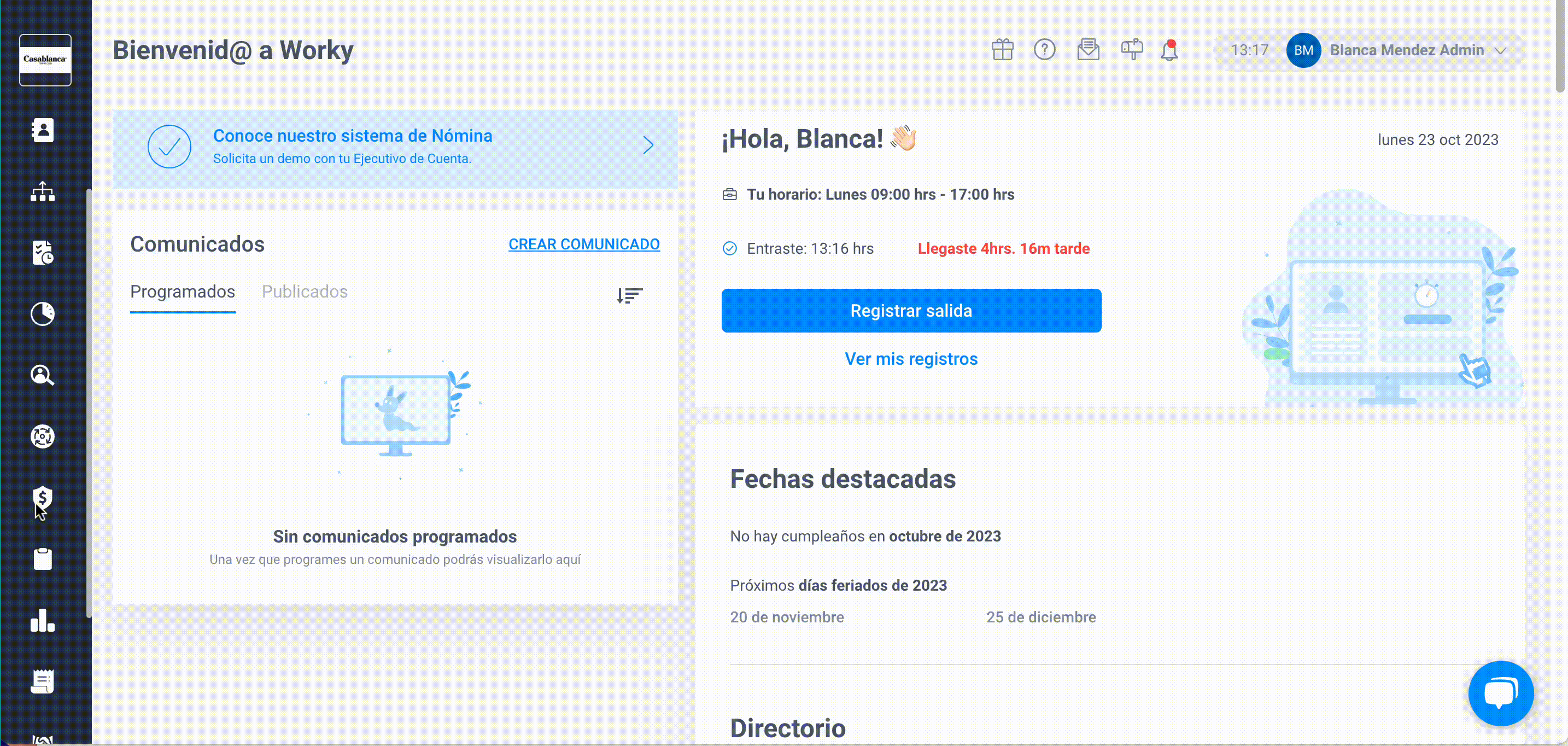
2. Llena los datos solicitados:
- Nombre del flujo.
- Selecciona la incidencia que necesitas, por ejemplo: Trámite personal
- Específica si el flujo aplicará para una Solicitud, Incidencia o en ambos casos. Recuerda que la diferencia es que si un jefe o administrador la registra, es una incidencia y si un colaborador la solicita esa es una solicitud.
- Corrobora la asignación de la Incidencia seleccionada. Si requieres actualizarla debes ir a la configuración de la incidencia. Aquí te explicamos cómo configurarlas.
- Asigna las etapas de aprobación, puede ser una o varias etapas y uno o más aprobadores por etapa.
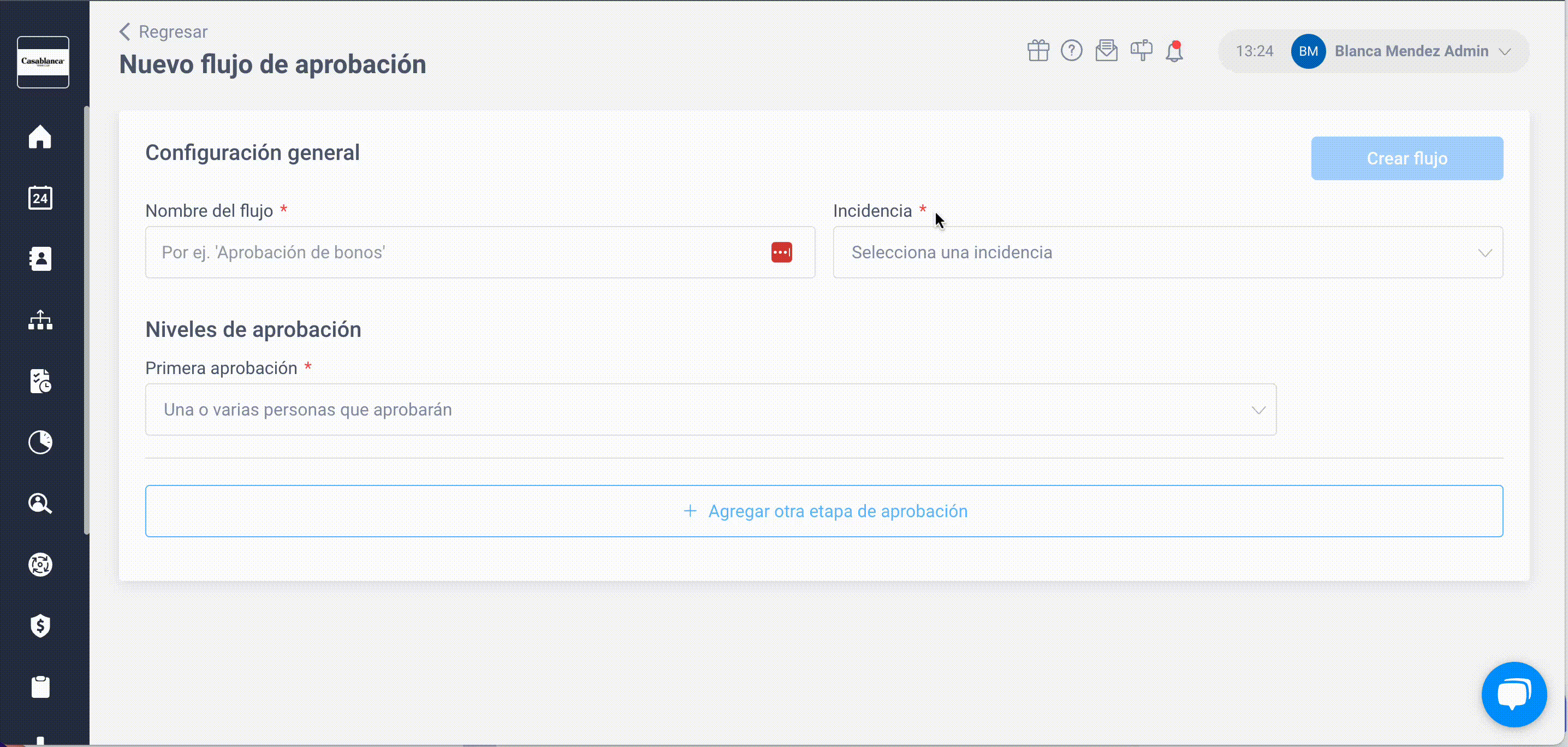
Si decides tener a varios aprobadores por etapa, debes seleccionar una de las condiciones:
"Y", Indica que todos los colaboradores deben aprobar la solicitud sin excepción.
"O", Indica que cualquiera de los colaboradores puede aprobar la solicitud.
3. Ya que tengas todos los datos correctos da clic en el botón "Crear flujo" para guardar correctamente el flujo.
%2013-32-04-png.png)
A partir de este momento el flujo comenzará a aplicar a las solicitudes que se vayan creando según la configuración establecida.
Antes de terminar, no olvides tomar en cuenta las siguientes situaciones:
📨 Llegaran notificaciones al asignar el flujo y al momento de rechazar o aprobar alguna solicitud.
🔀 El flujo aplicará para todos los colaboradores si no se personaliza la disponibilidad en la Configuración de la Incidencia. Ahora ya es posible segmentar por Área y Oficina.
❌ No podrás modificar las etapas, si necesitas realizar algún cambio tendrás que eliminarlo dando clic en los tres puntos que se encuentran en la tarjeta del flujo correspondiente y crear uno nuevo con la información correcta.
➡️ Si uno de los aprobadores deja de formar parte de la compañía tendrás que crear un nuevo flujo y sustituirlo por otro colaborador.
Ahora ya estas listo 🙂 para comenzar a crear los flujos de aprobación que necesites en tu empresa.
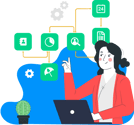
Esperamos que este artículo sea de utilidad en tu día a día, recuerda que en Worky estamos para ayudarte, siempre.💙
